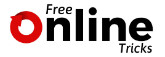How to stop Spam Emails on Gmail in Hindi – इस डिजिटल युग में, लगभग हर किसी को एक Email ID की ज़रूरत पड़ती है और आजकल बहुत सी वेबसाइटें हैं जो ईमेल सेवाएं प्रदान करती हैं, इसी में, गूगल का जीमेल काफी ज्यादा पॉपुलर है।
हम अपने पर्सनल और प्रोफेशनल ईमेल संबधित जरूरतों के लिए जीमेल का यूज़ करते हैं। लेकिन जीमेल पर कभी-कभी अनचाहे स्पैम ईमेल भी आते हैं जो हमारे Inbox को भर देते हैं। इस लेख में, हम आपको बताएँगे कि आप अनचाहे स्पैम ईमेल को कैसे ब्लॉक कर सकते हैं।

How to stop Spam Emails on Gmail in Hindi
कोई डॉक्यूमेंट भेजना हो, या अन्य किसी प्रकार की सामग्री कही भी ऑनलाइन भेजने के लिए हममें से अधिकांश लोग Gmail का ही इस्तेमाल करते हैं। ऐसे में कुछ अनचाहे Email भी आपके Gmail अकाउंट पर आ जाते हैं।
ये ईमेल मार्केटिंग से रिलेटेड हो सकते हैं या फिर किसी अन्य व्यक्ति के जिसे आप जानते हों और आप नहीं चाहते की इस प्रकार का कोई ईमेल आपकी ईमेल पर आये, तो ऐसे ईमेल को ब्लॉक कर सकते हैं।
जीमेल में स्पैम ईमेल को ब्लॉक करने का तरीका
जिस यूजर को आप ब्लॉक करना चाहते हैं, उसके Email को ओपन करें। इमेल खोलने के बाद नीचे दिए गए पिक्चर में देखकर तीन डॉट के निशान पर क्लिक करें जो सबसे ऊपर दाहिनी तरफ है. इसके बाद Block [sender] पर क्लिक करें:

इसके बाद इस यूजर के सारे मैसेज अपने आप “Spam” फोल्डर मे जायेंगे। बता दें कि अगर किसी भी यूजर को आपने गलती से ब्लॉक कर दिया है तो उसको आसानी से अनब्लॉक भी किया जा सकता है।
ये भी देखें –
अनब्लॉक कैसे करें?
अनब्लॉक करने लिए आप जीमेल लॉग इन करने के बाद सबसे ऊपर दाईं ओर दिए गए सेटिंग्स के ऑप्शन पर क्लिक करें। इसके बाद मिलने वाले विकल्पों में से सेटिंग्स के विकल्प पर क्लिक करें।
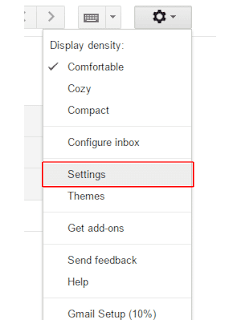
यहां आपको Filters and Blocked Addresses का टैब दिखेगा, इस पर क्लिक करें।
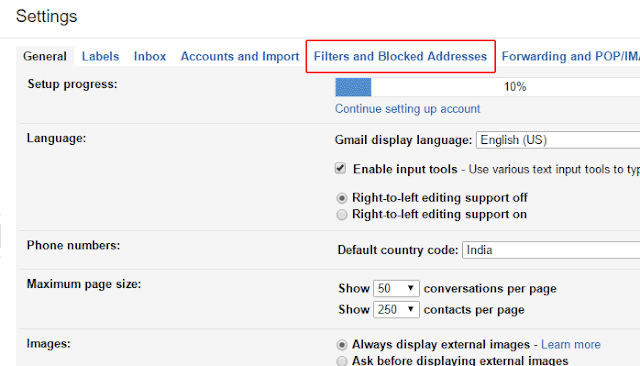
अब आपको ब्लॉक किये गए ईमेल की लिस्ट दिखेगी, इसमें से आपको जिसको भी अनब्लॉक करना है, उस ईमेल को सेलेक्ट करके अनब्लॉक कर दें।
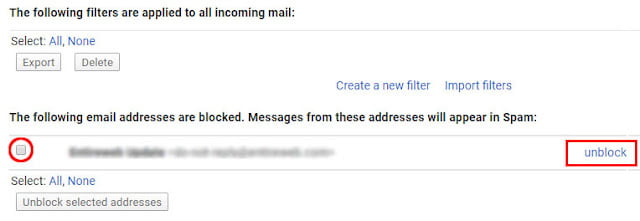
आप चाहें तो स्पैम की शिकायत भी कर सकते हैं।
कैसे करें स्पैम की शिकायत?
आम तौर पर गूगल के Spam फिल्टर काफी मजबूत हैं, पर फिर भी कुछ असुरक्षित मेल मे पहुँचता है तो आपके पास इसका भी Solution है।
Spam की शिकायत करने के लिए पहले उस ईमेल को ओपन करने जिसकी शिकायत करना है, उसके बाद निचे दिए गए चित्रानुसार तीन डॉट के सिंबल पर क्लिक करें, आपको Block के ठीक निचे ही Report Spam का ऑप्शन मिल जायेगा।
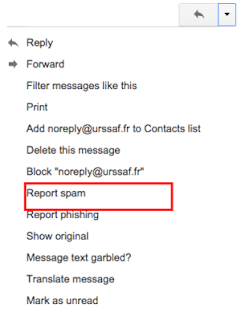
बता दें कि Spam Mark किए गए सारे मैसेज सीधे Spam फोल्डर मे जाते हैं।